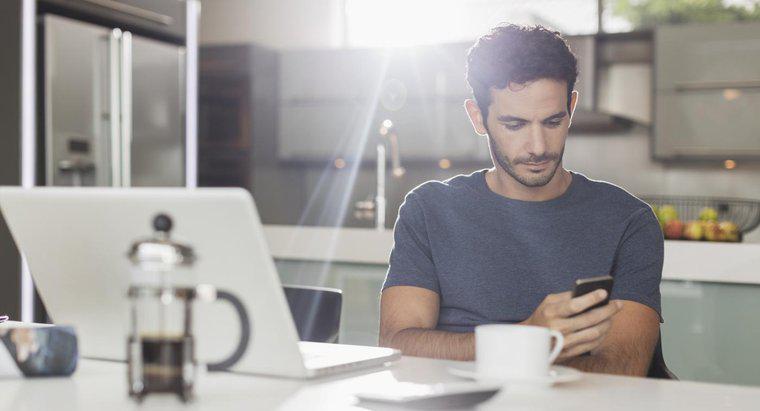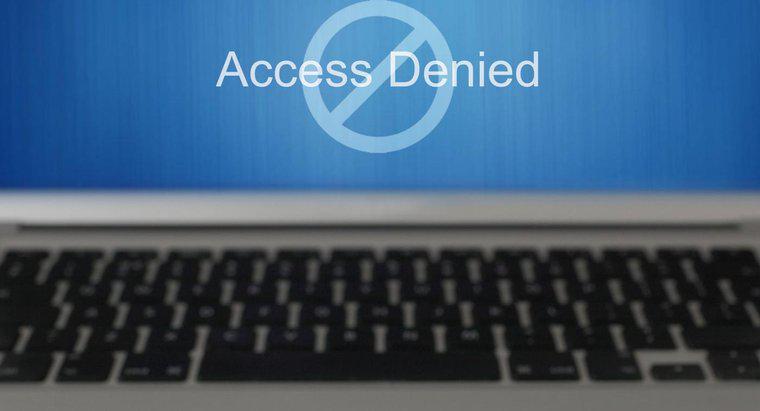Para redefinir sua senha no Windows Vista, acesse a tela Opções de Recuperação do Sistema após inicializar o sistema operacional a partir do disco de instalação do Windows Vista e use o Prompt de Comando para inserir uma nova senha para sua conta. Assim que o processo for concluído, ejete o disco e reinicie o computador.
Acesse a tela do BIOS e certifique-se de que o Windows Vista esteja configurado para inicializar a partir da unidade óptica em vez do disco rígido. Insira o disco de instalação do Windows Vista e reinicie o computador. Quando solicitado, selecione a opção Reparar seu computador e anote a letra da unidade indicada na coluna Local. Quando a lista de sistemas operacionais instalados aparecer, selecione Windows Vista, clique em Avançar e selecione a opção Prompt de Comando na tela Opções de Recuperação do Sistema.
Depois que o prompt de comando for ativado, digite ”copiar c: windowssystem32utilman.exe c:” e pressione Enter. Depois disso, digite “copiar c: windowssystem32cmd.exe c: windowssystem32utilman.exe”, pressione Enter e selecione Sim quando o prompt de substituição aparecer. Se você instalou o Windows Vista em um local diferente do padrão, substitua a parte C: dos comandos listados acima pela letra da unidade que você anotou anteriormente. Ejete o disco de instalação do Windows Vista, reinicie o computador e selecione o ícone em forma de torta na tela de login. Digite “net user” no prompt de comando, adicione seu nome de usuário e uma nova senha a esse comando e pressione Enter. Isso deve permitir que você faça login com a nova senha.